宛名印刷から投函まで行ってくれる
「ポスコミ」サービスに、まずは 【入会】
筆王2003でポスコミを使うには、まずポスコミの会員登録をする必要がある。登録は簡単、筆王を起動して以下の手順を踏むだけだ。会員登録はもちろん無料。注意すべき点は、 (5) の手順でパスワードを登録するときだ。ここではメールアドレスを入力したあとにパスワードを入力することになっているが、このパスワードはあくまでもポスコミにログインするときのもので、あなたが普段使っているメールアドレスのパスワードではない。必ずポスコミ専用のパスワードを考えて入力しよう。
ポスコミのサービスにログインするときに使うIDは、手順 (5) で入力したメールアドレスで、パスワードはポスコミ専用に作ったものになる。初めてポスコミに登録したときは、自動的にログインされた状態でトップページが表示されるので覚えておこう。
1. 筆王の印刷メニューを表示
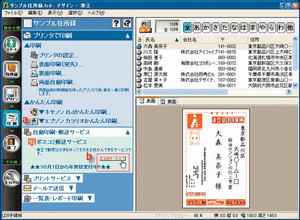 |
|---|
| 手順1 筆王を起動して、(a) 「印刷」ボタンをクリックする。「自動印刷・郵送サービス」の「ポスコミ郵送サービス」にある (b) 「どんなサービス」をクリック。 |
2. Webブラウザが起動する
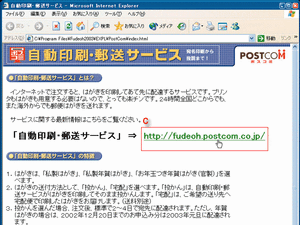 |
|---|
| 手順2 Webブラウザが起動して、「自動印刷・郵送サービス」の画面が表示されるので、 (c) 「自動印刷・郵送サービス」のURLをクリックする。 |
3. セキュリティの警告が表示
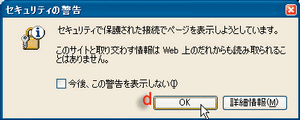 |
|---|
| 手順3 「セキュリティの警告」メッセージボックスが表示されたら、 (d) 「OK」ボタンをクリック。 |
4. ポスコミサイトに接続
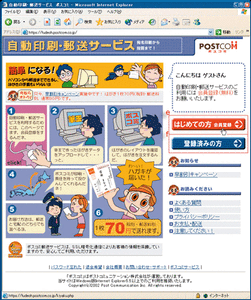 |
|---|
| 手順4 「ポスコミ」に接続される。ここで会員登録をするため、 (e) 「はじめての方 会員登録」ボタンをクリックする。すでに会員になっている場合は、 (f) 「登録済みの方」ボタンをクリック。すると、「利用規約」画面が表示されるので、では内容をよく読んでから「同意する」ボタンをクリックする。 |
5. 会員登録の情報を入力する
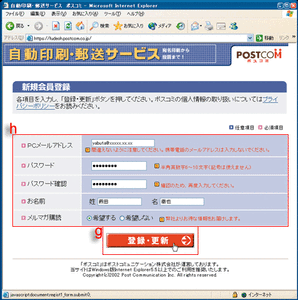 |
|---|
| 手順5 「新規会員登録」画面では、 (g) それぞれ項目を正しく入力して、 (h) 「登録・更新」ボタンをクリックする。パスワードは忘れないように! 次に、登録が完了したメッセージが表示されるので、「トップページへ」ボタンをクリックする。 |
6. 登録完了!
 |
|---|
| 手順6 登録が完了すると、 (i) ログインした状態でトップページが表示される。 |
































